Ερώτηση
Θέμα: Πώς να διορθώσετε το Σφάλμα Επαναφοράς Συστήματος 0x81000204 στα Windows 10;
Παρουσιάζεται το πρόβλημα όταν ανοίγω ορισμένα προγράμματα στον υπολογιστή. Επαναφέρω το μηχάνημα στο προηγούμενο σημείο διορθώνοντάς το, αλλά τώρα άρχισε να με ενοχλεί ένα άλλο πρόβλημα. Εμφανίζεται το σφάλμα επαναφοράς συστήματος 0x81000204 με το μήνυμα σχετικά με το πρόβλημα της επαναφοράς της διαδικασίας συστήματος. Μπορεις να βοηθησεις?
Λυμένη απάντηση
Το Σφάλμα Επαναφοράς Συστήματος 0x81000204 στα Windows 10 είναι το ζήτημα που ενοχλεί συνεχώς τους ανθρώπους. Εμφανίζεται κυρίως όταν οι χρήστες προσπαθούν να επαναφέρουν το μηχάνημα σε προηγούμενη κατάσταση λειτουργίας του συστήματος μέσω του βοηθητικού προγράμματος Restore. Το σφάλμα μπορεί να παραθέσει το μήνυμα σχετικά με την ανεπιτυχή διαδικασία επαναφοράς.
Χρήστες[1] αναφέρετε το πρόβλημα για χρόνια, ώστε το πρόβλημα να μπορεί να εμφανιστεί σε Windows 10 και παλαιότερα μηχανήματα. Το σφάλμα επαναφοράς συστήματος 0x81000204 στα Windows 10 μπορεί να προκληθεί από μόλυνση από κακόβουλο λογισμικό[2] ή υπολείμματα από τη μόλυνση που ήταν ενεργή πριν. Κατεστραμμένα αρχεία, δεδομένα συστήματος και προγράμματα μπορούν επίσης να προκαλέσουν προβλήματα όπως αυτό.
Είναι πιθανό το πρόβλημα με το βοηθητικό πρόγραμμα επαναφοράς συστήματος να προκαλείται από τη λανθασμένη εγκατάσταση του αρχείου μετά την εγκατάσταση του Windows Update. Αυτά τα ζητήματα είναι κοινά με τις πιο πρόσφατες αναβαθμίσεις των Windows 10.[3] Ορισμένα αρχεία μπορεί να λείπουν ή ακόμη και να καταστραφούν κατά τη διάρκεια αυτών ή άλλων διαδικασιών, επομένως προκύπτουν συγκεκριμένα προβλήματα με τις διεργασίες του συστήματος.
Μπορείτε να προσπαθήσετε να λύσετε αυτά τα ζητήματα εκτελώντας μια διαδικασία που βοηθά με υπολείμματα κακόβουλου λογισμικού, ζημιές από ιούς ή κατεστραμμένα αρχεία. Ένα εργαλείο σαν ReimageΠλυντήριο ρούχων Mac X9 μπορεί να εκτελέσει τον έλεγχο στο σύστημα και να βελτιώσει την απόδοση, παρόλο που ενδέχεται να μην διορθώσει πλήρως το σφάλμα. Στη συνέχεια, μπορείτε να βασιστείτε στον οδηγό και τη μέθοδο που παρατίθεται που μπορεί να σας βοηθήσει να διορθώσετε σωστά το Σφάλμα Επαναφοράς Συστήματος 0x81000204 στα Windows 10.
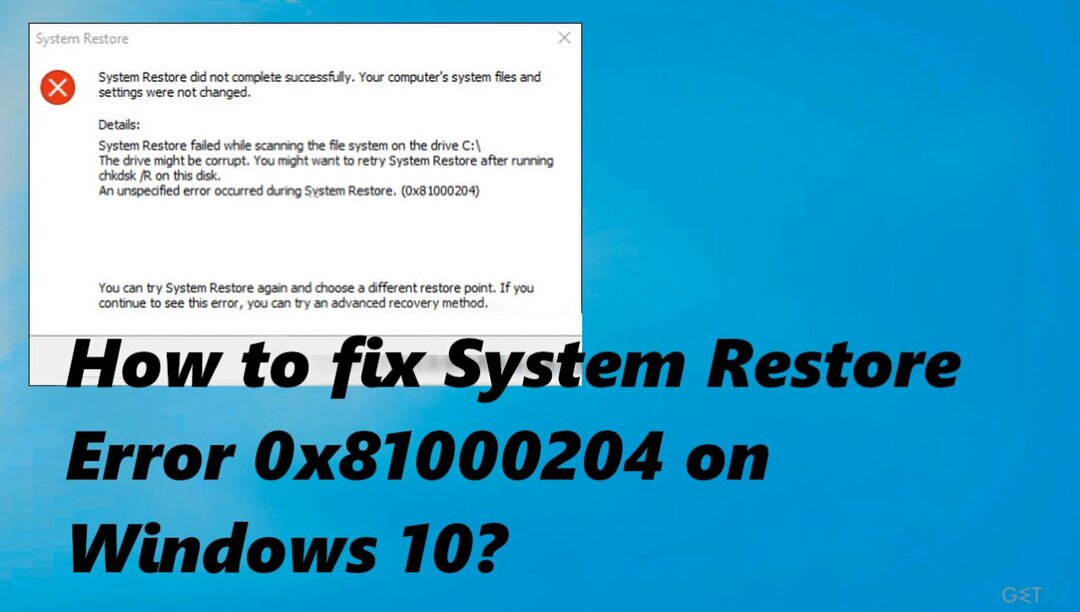
1. Εκτελέστε τη σάρωση CHKDSK
Για να επισκευάσετε το κατεστραμμένο σύστημα, πρέπει να αγοράσετε την έκδοση με άδεια χρήσης Reimage Reimage.
- Τύπος Windows + πλήκτρα R μαζί στο πληκτρολόγιό σας για να ανοίξετε ένα παράθυρο διαλόγου Εκτέλεση.
- Μέσα στο πεδίο κειμένου του διαλόγου, πληκτρολογήστε cmd και πατήστε Ctrl + Βάρδια + Εισαγω για να ανοίξετε τη γραμμή εντολών ως διαχειριστής.
- Μόλις βρεθείτε μέσα στο παράθυρο της γραμμής εντολών, πληκτρολογήστε την παρακάτω εντολή και πατήστε Εισαγω για να το εκτελέσετε:
chkdsk /x /f /r - Εάν εμφανιστεί μια επιβεβαίωση που σας ρωτά εάν θέλετε να εκτελέσετε την εντολή όταν ο υπολογιστής σας εκκινήσει την επόμενη φορά, πληκτρολογήστε Υ.
- Μόλις τελειώσετε, επανεκκινήστε τον υπολογιστή σας.
2. Εκτελέστε τη σάρωση SFC
Για να επισκευάσετε το κατεστραμμένο σύστημα, πρέπει να αγοράσετε την έκδοση με άδεια χρήσης Reimage Reimage.
- Πληκτρολογήστε cmd στην αναζήτηση των Windows.
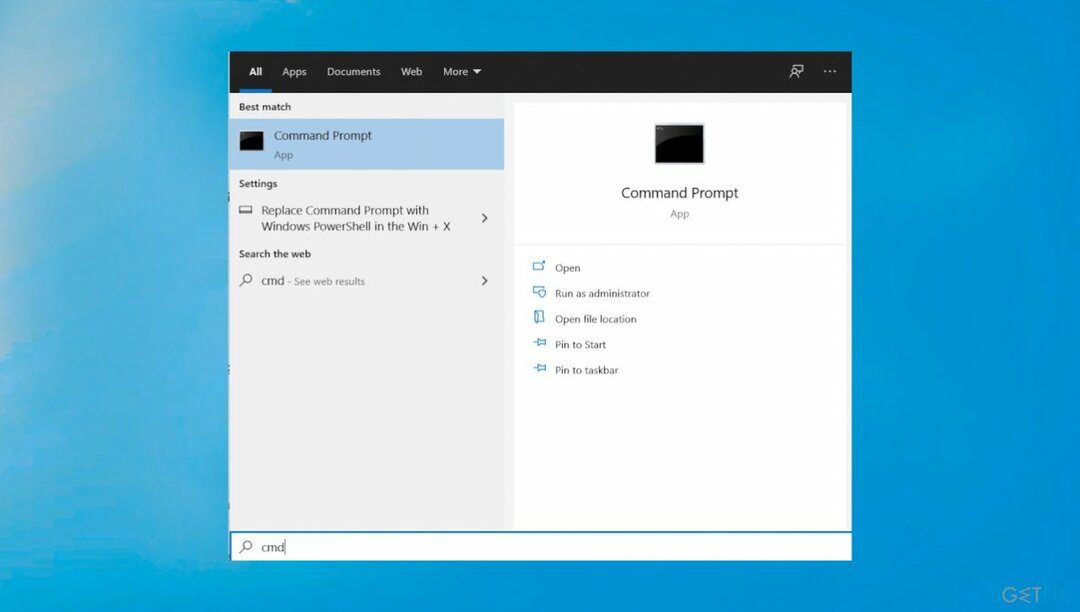
- Κάντε δεξί κλικ Γραμμή εντολών και διάλεξε Εκτελέστε ως διαχειριστής.
- Οταν ο Ελεγχος λογαριασμού χρήστη εμφανίζεται το παράθυρο, κάντε κλικ Ναί.
- Στο νέο παράθυρο, πληκτρολογήστε sfc /scannow και πατήστε Εισαγω.
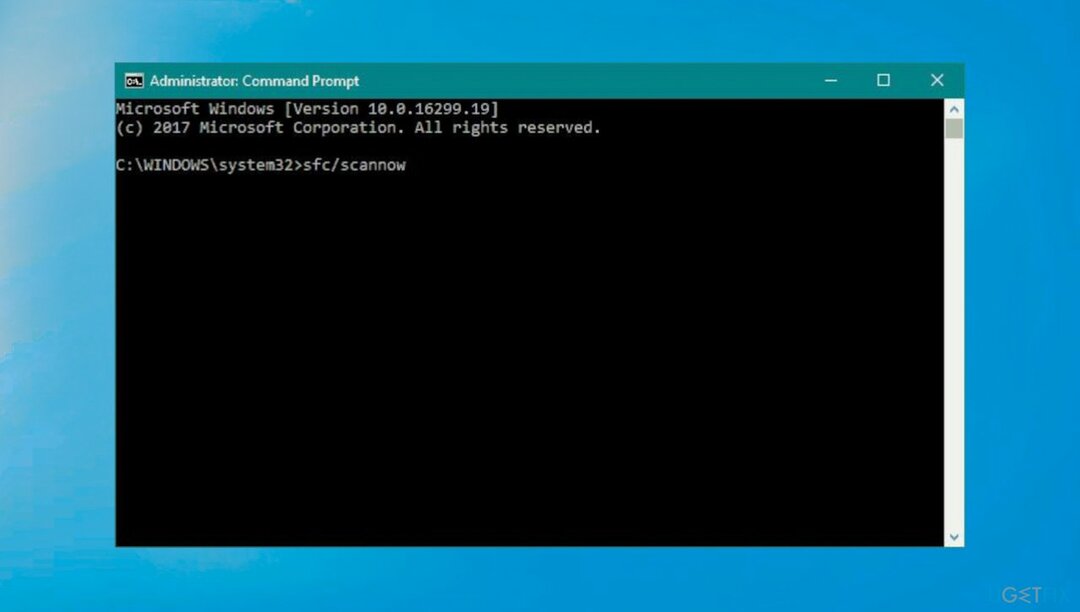
- Επανεκκινήστε το μηχάνημα.
3. Επαναφέρετε το μηχάνημα σε ασφαλή λειτουργία
Για να επισκευάσετε το κατεστραμμένο σύστημα, πρέπει να αγοράσετε την έκδοση με άδεια χρήσης Reimage Reimage.
- Κάνε κλικ στο Αρχικο ΜΕΝΟΥ στη γραμμή εργασιών σας και ενώ κρατάτε το Πλήκτρο Shift.
- Κάντε κλικ στο Επανεκκίνηση από το μενού περιβάλλοντος.
- Θα πρέπει τώρα να μπορείτε να δείτε μια λίστα επιλογών σε μια μπλε οθόνη.
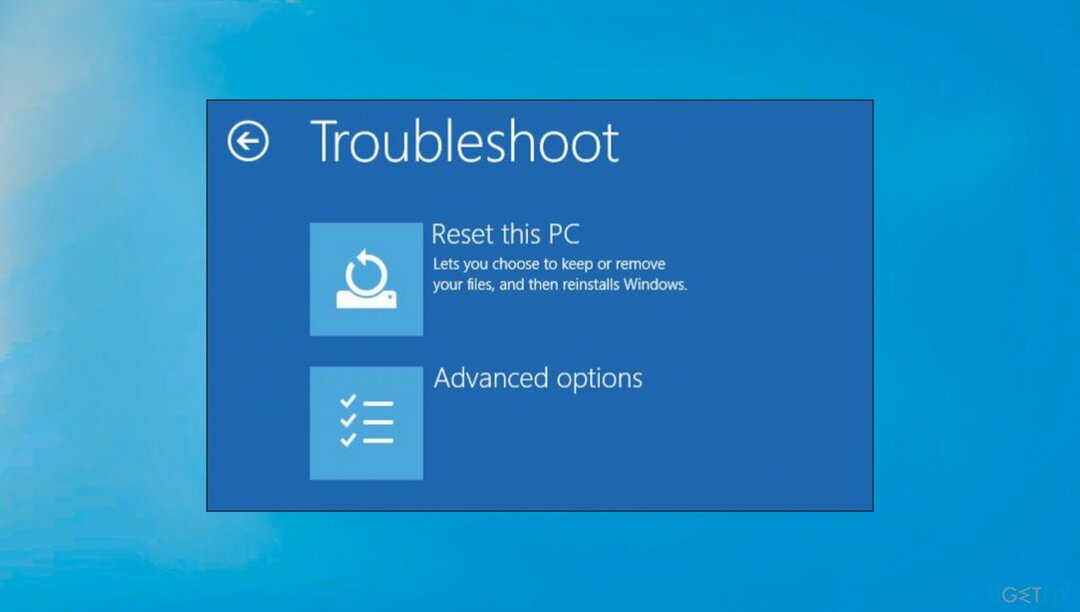
- Επιλέγω Αντιμετώπιση προβλημάτων, έπειτα Προχωρημένες επιλογές.
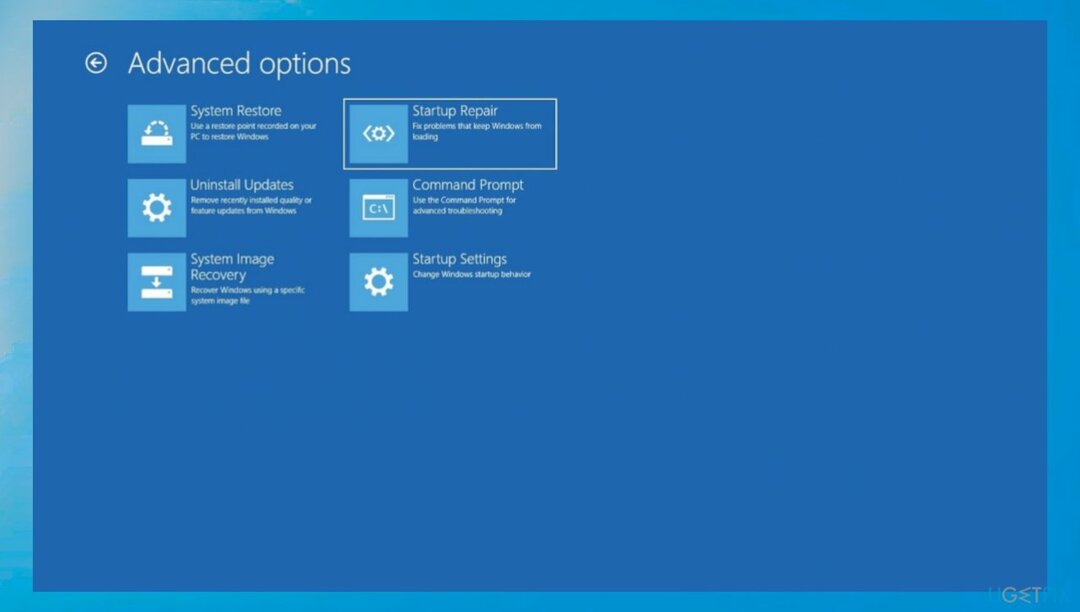
- Κάντε κλικ στο Ρυθμίσεις εκκίνησης στο παράθυρο Επιλογές για προχωρημένους και επανεκκινήστε τον υπολογιστή σας.
- Κατά την επανεκκίνηση, πατήστε F4 για εκκίνηση των Windows σε ασφαλή λειτουργία.
- Δοκιμάστε να πραγματοποιήσετε επαναφορά συστήματος.
4. Επαναφορά ρυθμίσεων Επαναφοράς Συστήματος
Για να επισκευάσετε το κατεστραμμένο σύστημα, πρέπει να αγοράσετε την έκδοση με άδεια χρήσης Reimage Reimage.
- Τύπος cmd στην περιοχή αναζήτησης της γραμμής εργασιών και κάντε κλικ στο Εκτελέστε ως διαχειριστής.
- Κάντε κλικ στο Ναί στην προτροπή επιβεβαίωσης.
- Μέσα στο παράθυρο της γραμμής εντολών, πληκτρολογήστε μία προς μία τις εντολές που αναφέρονται παρακάτω και πατήστε Εισαγω μετά από κάθε για να τα εκτελέσετε:
reg delete "HKLM\\SOFTWARE\\ Policies\\Microsoft\\Windows NT\\SystemRestore" /v "DisableSR" /f
reg delete "HKLM\\SOFTWARE\\ Policies\\Microsoft\\Windows NT\\SystemRestore" /v "DisableConfig" /f
reg delete "HKLM\\SOFTWARE\\Policies\\Microsoft\\Windows NT\\SystemRestore" /v "DisableSR" /f schtasks /Change /TN "Microsoft\\Windows\\SystemRestore\\SR" /Ενεργοποίηση
vssadmin Αλλαγή μεγέθους ShadowStorage /For=C: /On=C: /Maxsize=25GB
sc config wbengine start= demand
sc config swprv start= demand
sc config vds start= demand
sc config VSS start= demand - Μόλις η γραμμή εντολών εκτελέσει τις εντολές με επιτυχία, κλείστε το παράθυρο της γραμμής εντολών και επανεκκινήστε τον υπολογιστή σας.
Επιδιορθώστε τα Σφάλματά σας αυτόματα
Η ομάδα του ugetfix.com προσπαθεί να κάνει το καλύτερο δυνατό για να βοηθήσει τους χρήστες να βρουν τις καλύτερες λύσεις για την εξάλειψη των σφαλμάτων τους. Εάν δεν θέλετε να δυσκολευτείτε με τεχνικές χειροκίνητης επισκευής, χρησιμοποιήστε το αυτόματο λογισμικό. Όλα τα προτεινόμενα προϊόντα έχουν ελεγχθεί και εγκριθεί από τους επαγγελματίες μας. Τα εργαλεία που μπορείτε να χρησιμοποιήσετε για να διορθώσετε το σφάλμα σας παρατίθενται παρακάτω:
Προσφορά
Κάν 'το τώρα!
Λήψη ΔιόρθωσηΕυτυχία
Εγγύηση
Κάν 'το τώρα!
Λήψη ΔιόρθωσηΕυτυχία
Εγγύηση
Εάν δεν καταφέρατε να διορθώσετε το σφάλμα σας χρησιμοποιώντας το Reimage, επικοινωνήστε με την ομάδα υποστήριξης για βοήθεια. Παρακαλούμε, ενημερώστε μας όλες τις λεπτομέρειες που πιστεύετε ότι πρέπει να γνωρίζουμε για το πρόβλημά σας.
Αυτή η κατοχυρωμένη με δίπλωμα ευρεσιτεχνίας διαδικασία επισκευής χρησιμοποιεί μια βάση δεδομένων με 25 εκατομμύρια στοιχεία που μπορούν να αντικαταστήσουν οποιοδήποτε κατεστραμμένο ή λείπει αρχείο στον υπολογιστή του χρήστη.
Για να επισκευάσετε το κατεστραμμένο σύστημα, πρέπει να αγοράσετε την έκδοση με άδεια χρήσης Reimage εργαλείο αφαίρεσης κακόβουλου λογισμικού.

Αποκτήστε πρόσβαση σε περιεχόμενο βίντεο με γεωγραφικούς περιορισμούς με ένα VPN
Ιδιωτική πρόσβαση στο Διαδίκτυο είναι ένα VPN που μπορεί να αποτρέψει τον πάροχο υπηρεσιών Διαδικτύου σας, το κυβέρνηση, και τρίτα μέρη από την παρακολούθηση στο διαδίκτυο και σας επιτρέπουν να παραμείνετε εντελώς ανώνυμοι. Το λογισμικό παρέχει αποκλειστικούς διακομιστές για torrenting και streaming, εξασφαλίζοντας βέλτιστη απόδοση και όχι επιβράδυνση. Μπορείτε επίσης να παρακάμψετε γεωγραφικούς περιορισμούς και να προβάλετε υπηρεσίες όπως Netflix, BBC, Disney+ και άλλες δημοφιλείς υπηρεσίες ροής χωρίς περιορισμούς, ανεξάρτητα από το πού βρίσκεστε.
Μην πληρώνετε τους δημιουργούς ransomware – χρησιμοποιήστε εναλλακτικές επιλογές ανάκτησης δεδομένων
Οι επιθέσεις κακόβουλου λογισμικού, ιδιαίτερα το ransomware, είναι μακράν ο μεγαλύτερος κίνδυνος για τις φωτογραφίες, τα βίντεο, τα αρχεία της εργασίας ή του σχολείου σας. Δεδομένου ότι οι εγκληματίες του κυβερνοχώρου χρησιμοποιούν έναν ισχυρό αλγόριθμο κρυπτογράφησης για το κλείδωμα των δεδομένων, δεν μπορεί πλέον να χρησιμοποιηθεί έως ότου πληρωθούν λύτρα σε bitcoin. Αντί να πληρώνετε χάκερ, θα πρέπει πρώτα να προσπαθήσετε να χρησιμοποιήσετε εναλλακτική ανάκτηση μεθόδους που θα μπορούσαν να σας βοηθήσουν να ανακτήσετε τουλάχιστον ένα μέρος των χαμένων δεδομένων. Διαφορετικά, μπορεί να χάσετε και τα χρήματά σας, μαζί με τα αρχεία. Ένα από τα καλύτερα εργαλεία που θα μπορούσε να επαναφέρει τουλάχιστον μερικά από τα κρυπτογραφημένα αρχεία – Data Recovery Pro.